Материнские платы под i5 3570
Прошло лето, начинается осенний период. Страсти относительно нового поколения процессоров Ivy Bridge улеглись, новостные заголовки уже не пестрят названиями моделей, тесты и обзоры лежат на каждом углу, а значит, самое время собрать рабочий компьютер на новой платформе последнего поколения от Intel под названием Ivy Bridge.
С момента появления процессоров Ivy Bridge в продаже в апреле 2012 прошло уже достаточно много времени, поэтому цены как на сами «камни», так и на материнские платы уже успели утрястись. В связи с этим – самое время идти магазин.
Задачи, возложенные на собираемый компьютер, кратко можно охарактеризовать так: «Все, кроме игр». То есть, такая «машина» сможет выполнить любые приложения, за исключением самых современных шедевров игровой индустрии. Это может быть как легкая (для компьютера) офисная работа – Word, Excel, Интернет и почта, так и более сложные функции – кодирование аудио и видео, монтаж, проектирование в САПР, разработка приложений, работа в графических редакторах и многое другое.
Основное отличие рабочего компьютера от игрового, которому будет посвящена отдельная статья, – отсутствие внешней видеокарты. Во-первых, это значительно сэкономит средства, ведь видеокарта – это 25-35 процентов бюджета типового ПК. Во-вторых, отказ от дискретного решения позволит значительно уменьшить потребление энергии – другими словами, можно будет взять блок питания меньшей мощности, что также положительно скажется на стоимости будущего компьютера. В-третьих, встроенное видео сделает компьютер значительно тише – вы без проблем сможете оставить его на ночь, он абсолютно не будет беспокоить.
За производительность встроенного решения можно не беспокоиться, карта Intel HD 4000, примененная в Ivy Bridge, обладает превосходной производительностью и может поспорить с бюджетными внешними видеокартами. Если вы не играете в современные «3D-шутеры», то данная графика подойдет идеально.
Как в более ранних статьях, подбирать комплектующие я буду сразу для двух конфигураций – бюджетной и повышенной производительности. Обе конфигурации будут использовать оптимальное по цене железо, чтобы чрезмерно не переплачивать за производительность. Но если первая ставит целью максимально сэкономить финансы без существенного падения суммарного быстродействия, то вторая будет попыткой собрать в корпусе максимальную мощность за относительно небольшие деньги.

Вот так обычно заканчивается поход в магазин.
На изображении представлена одна из модификаций предложенных ниже конфигураций.
Итак, как всегда, за основу берутся цены одного из московских магазинов, взятые в день написания статьи. Впоследствии стоимость такого компьютера может меняться (скорее всего, падать, так как «железки» будут дешеветь).
Сначала я пройдусь по каждому компоненту, опишу его особенности и почему именно он был выбран для конечной конфигурации, а в конце расскажу о плюсах и минусах (их почти нет) получившегося компьютера.
Процессоры Intel Core i5-3570K и Intel Core i5-3570

Данные процессоры являются самыми мощными моделями линейки Core i5 последнего поколения Intel Ivy Bridge. Отличаются они индексом «К» в названии, который означает разблокированный множитель, то есть можно будет спокойно разгонять процессор прямо из BIOS.
Для этой цели понадобится материнская плата с чипсетом Z77, который поддерживает эту функцию, а для бюджетной конфигурации будет использована плата на чипсете H77 – она дешевле и поможет сэкономить 1000-1500 руб.
Данные процессоры обладают очень высокой производительностью и являются оптимальными по цене. Покупать Core-i7 смысла нет – повышение производительности будет не таким существенным, а цена выше в полтора раза. Хотя, если у вас нет «верхней границы» по деньгам, можно взять и его. Тесты показывают, что по сравнению с предыдущим поколением Sandy Bridge – производительность возросла всего на 10-15 процентов, зато за счет перехода на новый техпроцесс 22 нм значительно снизилось тепловыделение.
Еще один аргумент в пользу выбора процессора Core i5-3570K – наличие видеокарты HD 4000, которая легко справляется с видео высокого разрешения, позволяет подключить до трех мониторов, а также обладает технологией аппаратного ускорения кодирования видео QuickSync. Она значительно (от 3 до 5 раз) позволит ускорить транскодирование видео. Список пакетов, поддерживающих эту технологию пока не так широк, но вполне достаточен для комфортной работы. В целом, видеорешение достаточно мощное, оно может заменить бюджетную внешнюю видеокарту. Если так пойдет и дальше, то бюджетный сегмент рынка будет и вовсе вытеснен встроенной графикой от AMD и Intel.
Однако надо заметить, что процессор без индекса «K» Core i5-3570 обладает более слабой графикой HD 2500. Правда, отличается она от старшего брата лишь производительностью — уменьшено количество исполнительных блоков. Несмотря на это, вся функциональность сохранена, видео также поддерживает одновременное подключение трех мониторов и DirectX 11.

Intel HD 2500 отстает от старшего собрата в 2 раза.
При этом она чуть слабее предыдущего поколения HD 3000

А здесь HD 2500 уверенно обходит HD 3000.
Cтаршая модель HD 4000 вне конкуренции,
она на уровне передовых решений AMD
Графики нагрядно показывают, что HD 4000 находится на уровне лучших решений AMD (Trinity в расчет не берем — это видерядро еще не вышло). Хоть и имеется отставание, но разрыв совсем небольшой. В отличие от предыдещего поколения Crysis 2 и Dirt 3 (и многие другие) по крайней мере играбельны (хоть и на слабых настройках). Младшее видео HD 2500 в большинстве приложений обгоняет предшественника HD 3000, хотя в некоторых играх может и отставать. Для Intel — это прорыв.
Немаловажно сказать и про виртуализацию – она поддерживается в обоих процессорах. Если вы используете виртуальную машину вроде VirtualBox, то данный процессор будет просто незаменим.
Материнские платы ASUS P8H77-V LE и ASUS P8Z77-V
Мой выбор остановился на материнских платах с чипсетами 77-ой серии. Именно он позволит раскрыть потенциал последней линейки процессоров Ivy Bridge. Для бюджетного варианта будет использоваться материнка на логике H77, а для оптимального подойдет топовый Z77.
Отличий у них немного, во-первых, изделия на H77 не умеют разгонять процессор, именно поэтому мы устанавливаем в них Core i5-3570 (без индекса K). Во-вторых, H77 не имеет поддержки технологии Intel Smart Response, которая кэширует жесткий диск с помощью SSD небольшого объема. Однако, на мой взгляд, она найдет применение только лишь в ноутбуках и ультрабуках, объем корпуса которых ограничен.
Из-за того, что SSD стоят очень дешево, нет смысла брать твердотельный накопитель для кэширования, лучше добавить тысячу-другую и купить полноценный большой SSD под системный раздел. В-третьих, H77 не поддерживает PCI 3.0 16x для внешних видеокарт, но так как последние в наших ПК не используются, то фактически для нас важным остается только возможность разгона процессора Core i5-3570K.

ASUS P8H77-V LE — несмотря на несколько урезанный чипсет H77,
данная плата — полный фарш самых современных технологий
Были выбраны платы производства ASUS. Мне этот производитель внушает больше всего доверия. Его продукты обычно имеют высокое качество и надежность. Если в вашем регионе выбор ограничен, в качестве альтернативных производителей можно рассматривать Gigabyte или MSI. Форм-фактор – ATX – обычно дает максимальное количество слотов (в том числе PCI для не совсем свежих устройств).
Итак, мой выбор – ASUS P8H77-V LE в качестве бюджетного варианта, и ASUS P8Z77-V LK – в качестве оптимального. Обе платы очень функциональные. Они имеют нативные (родные) порты USB 3.0, Gigabit-Ethernet и интерфейсы SATA 6Gb/s для подключения современных жестких дисков и SSD. Имеются все три выхода на мониторы VGA, DVI и HDMI, а у старшей модели еще и Display Port.
Также имеется UEFI Bios, который обладает графическим интерфейсом и поддерживает винчестеры более 3 Тб. Хочу обратить ваше внимание на то, что всякий древний хлам вроде LPT, COM, IEEE1394, IDE и Floppy отсутствует. И правильно, нечего тянуть это наследие прошлого в современные изделия.

ASUS P8Z77-V LK — Внешне ничем не отличается от более слабой модели,
такая же компоновка и дизайн элементов
Оперативная память Crucial Ballistix Tactical PC-14900 1866MHz 4x4Gb или Samsung PC-12800 1600MHz 2x4Gb
Оперативка по нынешним временам сильно подешевела. Поэтому лучше забивать сразу все свободные слоты. В младшей конфигурации покупаются два модуля по 4 Гбайт, оставляя возможность для последующей покупки «планок» в будущем.
Память PC-12800 с частотой 1600 МГц соответствует заявленным характеристикам процессоров Core-i5. А вот для расширенной конфигурации подобрана более быстрая память Crucial Ballistix Tactical, продающаяся в комплекте из 2-х элементов, она имеет возможность разгона и работает на более высокой частоте.
Несмотря на наличие радиаторов, даже на максимальной частоте 1866 МГц модули не сильно нагревались. Кстати, обратите внимание, что память Crucial Ballistix Tactical на материнской плате ASUS P8H77-V LE запустилась только на частоте 1600 Мгц.

Crucial Ballistix Tactical — яркий дизайн радиаторов охлаждения сразу привлекает внимание.
Цена при достойных характеристиках просто отличная
«Планки» по 4 Гбайт являются самыми выгодными по соотношению цена-объем. Поэтому пришлось взять два набора по два модуля – таким образом, суммарный объем составил 16 Гбайт, чего будет вполне достаточно для запуска любого софта и для организации Ramdisk’а в несколько гигабайт. Кроме того, Windows 7 умеет грамотно утилизировать большое количество оперативной памяти – большой дисковый кэш, контролируемый операционной системой, позволит минимизировать обращение к системному разделу и продлить жизнь накопителю.
Жесткий диск Western Digital WD20EARX
Ну, в данном разделе – почти вез вариантов. Необходим тихий диск «зеленой серии» с низким потреблением. Идеально подойдет Western Digital WD20EARX объемом 2 Тбайт. Я уже не первый раз сталкиваюсь с данной моделью, и хочу заметить, что она неплохо себя зарекомендовала – показывает хорошую (для низкооборотистых хардов) производительность и почти полное отсутствие шума.
Кроме того, почти отсутствует вибрация, которая является причиной низкочастотного гула. По этой причине ее часто используют в NASах и серверах. Если для вас важен комфорт и тишина рекомендую брать именно этот винчестер. Для бюджетной конфигурации был выбран младший собрат – WD10EARX, который отличается только емкостью – 1 Тбайт. Продиктовано это экономией денежных средств.

Western Digital WD20EARX — Один из самых тихий и холодных винчестеров.
При этом за счет высокой плотности записи производительность достаточно высокая
Я бы рекомендовал брать все же двухтерабайтную модель, так как цена за один гигабайт пространства у нее самая низкая. Для тех, у кого нет лимита бюджета, можно взять сразу трехтерабайтный винчестер – по цене за гигабайт он ненамного дороже своего сородича. С тепловыделением у всех винтов данной линейки полный порядок – температура винчестера в корпусе с одним корпусным вентилятором и процессорным кулером держится на уровне 37-38 градусов (смешанная нагрузка).
SSD OCZ Vertex 4
Для экономии в бюджетной версии данный диск пришлось исключить. В оптимальной конфигурации он придаст компьютеру высокую отзывчивость. Все программы будут открываться практически мгновенно, а время перезагрузки от нажатия на кнопку в меню до полной загрузки рабочего стола со всеми программами занимает всего 13 секунд.

Передовой SSD OCZ Vertex 4.
При умеренной цене показывает высочайшие скорости
Данный SSD – новейшее детище компании OCZ. При первом своем появлении он не сильно удивил публику своими характеристиками. Но компания быстро исправила положение, выпустив следующую прошивку 1.4. Но на этом специалисты OCZ не остановились, микрокод контроллера совершенствовался – была выпущена очень удачная прошивка 1.5. И если версия 1.4 позволила догнать конкурентов (да и предшественников), то версия прошивки 1.5 позволила этому твердотельному диску вырваться в лидеры. Он действительно даст прикурить любому современному SSD.
На фоне всего вышесказанного сильно удивляет цена – она составляет всего 3 800 руб для версии 128 Гбайт. Этого объема будет вполне достаточно как для самой операционной системы, так и для дополнительного софта. При этом будет выполняться главное требование эксплуатации SSD – до трети (лучше — 50%) емкости на диске должно быть свободно.
Кулер Zalman CNPS5X Performa

Процессоры Ivy Bridge за счет самого современного техпроцесса 22 нм значительно холоднее своих предшественников. Поэтому был выбран самый дешевый и наименее массивный кулер из всех представленных в магазине.
Но, как известно, даже «дешевый» Zalman охлаждает «за троих». Конструкция достаточно удачная, она применяется в большом количестве современных систем воздушного охлаждения – воздух продувается через пластинчатый радиатор параллельно текстолиту материнской платы и поступает сразу на корпусной вентилятор, удаляющий его из системного блока.
При работе под нагрузкой (без разгона) температура процессора не поднимается выше 36-37 градусов, а при простое и в смешанном режиме температура опускается до совсем смешных 32-34 градусов. Очень непривычно, сняв крышку системного блока, ощущать холодный радиатор кулера. Так что запас для любителей разогнать «камешек» очень большой. На плате вентилятор встал нормально, никакие элементы материнки ему не мешали. Темпопаста в достаточном для нескольких применений количестве идет в комплекте.
Блок питания OCZ 500W CoreXStream
С блоками питания все достаточно просто. Система без внешней видеокарты, да еще и на столь энергоэффективном процессоре не будет кушать много электричества. Поэтому блоки с мощностью 400-500 Ватт выбираются исключительно для создания запаса прочности. При работе такие «питальники» не будут сильно греться и прослужат долго. А кроме того, позволят замедлить вентилятор на блоке питания с помощью переменного сопротивления. О том, как это сделать рассказано в статье Быстрый и тихий компьютер на AMD E-350.

OCZ 500W CoreXStream. Мощность выбрана с запасом.
Коррекция фактора мощности (PFC) должна быть активной. Это позволит снизить пиковую нагрузку на элементы блока питания. Все эти факторы позволят создать благоприятный температурный режим, и блок питания прослужит долго. Марка здесь непринципиальна, следует обратить внимание на количество разъемов для винчестеров и дополнительных устройств, если они у вас будут. В противном случае придется покупать переходники и разветвители.
Корпус

Признаюсь, что с корпусом я определенно схитрил и взял самый дешевый «для галочки». Однако на практике надо аккуратно подходить к его выбору. Дешевый корпус может иметь дефекты в геометрии, плохо закрепленные ножки или быть сделанным из тонкого металла, что заставит его вибрировать. Правда, в нашей конфигурации последнее не особенно актуально из-за правильно выбранного жесткого диска.
Иногда в дешевых корпусах встречается крепеж с дефектами, из-за чего монтаж материнской платы вызывает затруднения. Не будем оставлять в стороне функциональность.
В данном недорогом корпусе, например, нельзя закрепить внутренние трехдюймовые кардридеры с USB 3.0 (хотя есть встроенный с USB 2.0). Ну и не стоит забывать о внешнем виде – тут я точно не советчик – «на вкус и цвет, товарища нет».
Цены
Теперь пора оценить полученные конфигурации и посмотреть, во что выльется «покупка новой машины»
| Компонент | Модель | Цена, руб. |
| Процессор | Intel Core i5-3570 | 6 833 |
| Материнская плата | ASUS P8H77-V LE | 2 941 |
| Оперативная память | 2 x Samsung PC-12800 4 Гбайт | 2 x 733 |
| Жесткий диск | Western Digital WD10EARX 1 Тбайт | 2 761 |
| SSD | отсутсвует | |
| Кулер | Zalman CNPS5X Performa | 595 |
| Блок питания | Aerocool E78-430, 430Вт | 1 046 |
| Корпус | 3Cott 1811, ATX, без БП | 784 |
| Итого | 16 426 |
| Компонент | Модель | Цена, руб. |
| Процессор | Core i5-3570K | 7 404 |
| Материнская плата | ASUS P8Z77-V LK | 4 509 |
| Оперативная память | 2 x Crucial Ballistix Tactical Kit PC-14900 | 2 x 1 866 |
| Жесткий диск | Western Digital WD20EARX 2 Тбайт | 3 500 |
| SSD | OCZ Vertex 4 128 Гбайт | 3 800 |
| Кулер | Zalman CNPS5X Performa | 595 |
| Блок питания | OCZ 500W CoreXStream | 1 438 |
| Корпус | 3Cott 1811, ATX, без БП | 784 |
| Итого | 25 762 |
Таким образом, при сборке старшей модели ПК удалось уложиться в мифические «800 баксов» – по моим ощущениям максимальный воображаемый порог для сборки рабочего компьютера. Обновлять такой компьютер не придется долгое время. Вполне допустимо использовать нечто среднее из представленных моделей, подбирая комплектующие самостоятельно. При этом в обеих конфигурациях используются современные порты USB 3.0 и SATA III – что позволит подключать самое свежее железо без потери производительности еще долге время.
Быстродействие старшей модели по индексу производительности Windows 7 представлено на скриншоте. Как видно, компоненты подобраны почти идеально, а индекс производительности видео очень высокой – 6,5 и соответствует приличным внешним видеокартам 1-2 летней давности.

Для встроенной графики — очень хороший результат.
Остальные параметры почти на максимуме.
Такая система непременно будет «летать».
Если поиграться с таймингами памяти, то можно довести оба значения графики до 6,6, тем самым повышая итоговый результат на одну десятую. Мелочь, а приятно.
Старшую модель легко переделать в игровой компьютер, но лучше поговорить об этом в отдельной статье, так как сборка игрового ПК имеет много тонкостей и нюансов.
Если у вас появились вопросы или я что-то упустил, пишите в комментарии, я с удовольствием отвечу.
Какую материнскую плату купить для Intel Core 11 серии?

Intel или AMD? На этот раз посмотрим на материнские платы от Intel, тем более что модели для AMD уже были рассмотрены ранее. Какую плату выбрать для 11 серии Intel и какой будет достаточно для определенных потребностей, попробуем разобраться на конкретных примерах.
Как ориентироваться в статье? Если вы впервые сталкиваетесь с выбором материнских плат, то стоит прочитать всё целиком. Если же уже имеете какую-либо базу знаний, то достаточно посмотреть варианты плат для каждого из процессоров. Заинтересует ли данная статья энтузиастов и того, кто постоянно связан с подбором комплектующих для ПК? Скорее всего, нет.
Сравнение чипсетов
Для начала стоит понять для себя, а какая разница в чипсетах, и что всё же выбрать. Ниже приведена таблица для чипсетов 5xx. Конечно, вы можете найти наиболее выгодный вариант на чипсетах 4xx с поддержкой 10-го поколения процессоров и сам процессор, но так или иначе выпуск старых процессоров не будет вечным, поэтому остановимся только на новых материнских платах для 11-го поколения.
| Чипсет | H510 | B560 | H570 | Z590 |
| Поддержка процессоров | 11, 10 поколение процессоров Intel | 11, 10 поколение процессоров Intel | 11, 10 поколение процессоров Intel | 11, 10 поколение процессоров Intel |
| Интерфейс линий видеокарты | PCIe 4.0 x16 | PCIe 4.0 x16 | PCIe 4.0 x16 | PCIe 4.0 x16 |
| Интерфейс линий M2 | PCIe 3.0 x4 | PCIe 4.0 x4 | PCIe 4.0 x4 | PCIe 4.0 x4 |
| DMI 3.0 линии | 4 | 4 | 8 | 8 (RKL) и 4 (CML) |
| Максимальное количество линий PCIe Gen 3 | 6 | 12 | 20 | 24 |
| Количество SATA III портов | 4 | 6 | 6 | 6 |
| RAID | — | — | 0, 1, 5, 10 (SATA) | 0, 1, 5, 10 (SATA) |
| Разгон процессора | — | — | — | + |
| Разгон памяти | — | + | + | + |
| USB 3.2 Gen 2×2 (20 Гб/с) | — | До 2 | До 2 | До 3 |
| USB 3.2 Gen 2×1 (10 Гб/с) | — | До 4 | До 4 | До 10 |
| USB 3.2 Gen 1 (5 Гб/с) | До 4 | До 6 | До 8 | До 10 |
| USB 2.0 | 10 | 12 | 14 | 14 |
| Процессорные линии PCI Express | 1×16 | 1×16+1×4 | 1×16+1×4 | 1×16+1×4 или 2×8+1×4 или 1×8+3×4 |
| Технология Intel® Optane™ Memory | — | + | + | + |
| Технология Intel® Smart Sound Technology | — | + | + | + |
| CrossFire | — | + | + | + |
| SLI | — | — | — | + |
С помощью таблицы можно определиться с необходимым количеством SATA портов или какой вид и сколько USB нужно в плате, либо принять для себя решение, будет ли производиться разгон.
В первом пункте находится поддержка процессоров. Новые платы могут работать также с 10 поколением процессоров, но стоит помнить, что обратная поддержка не всегда будет идеальной, даже при условии, что сокет остаётся неизменным LGA1200.
Далее перейдём к интерфейсам линий видеокарты, чипсета и M2. Все платы используют новый интерфейс PCIe 4.0.
Количество линий DMI или Direct Media Interface, которые соединяют процессор с чипсетом. К примеру, у процессоров AMD используется также интерфейс PCIe 4.0 для связи с чипсетом. Количество линий влияет в большей степени на нагрузочную способность самого интерфейса DMI. Другими словами, если вы планируете использовать все существующие интерфейсы на полную, включающие в себя SATA, все порты USB, а также другие периферийные устройства (сетевые карты, wi-fi модули, звуковые карты и др.), то большее количество не будет лишним.
Количество линий PCIe Gen 3 дает нам представление о том, какое максимальное число разных портов или устройств может быть установлено в материнской плате помимо видеокарты, M2 накопителя с использованием самого чипсета. Могут быть дополнительные разъёмы SATA, M2 или USB. В новых платах PCIe Gen 2 полностью отсутствует. Если вспомнить немного о AM4 — одного из самых долгоживущих сокетов процессоров, то PCIe Gen 2 в некоторых платах ещё существует по причине того, что платы в продаже достаточно давно, при этом они особо не утратили своей актуальности и по сей день.
Количество чипсетных SATA III портов указано по умолчанию для данных чипсетов, производители материнских плат могут уменьшить количество или сделать его максимальным.
RAID на платах H510 и B560 отсутствуют, поэтому если вы хотите воспользоваться данной технологией, то присмотритесь к чипсетам H570 или Z590.
Полноценный разгон процессора присутствует только в платах с чипсетом Z590 и только с процессорами с индексом K. Стоит обратить внимание, что на B560 чипсете и на некоторых материнских платах имеется возможность следующих настроек: сдвигание лимитов по времени, расширение лимитов по теплопакету, андервольтинг, выбор множителя процессора и напряжения не превышающих частоты с технологией Intel® Turbo Boost 2.0. Чем отличается тогда от K и почему тогда разгон неполноценный? Нет возможности выставить множитель выше, чем частота буста. Например частота буста процессора 5.3 ГГц, но вы хотите получить частоты выше 5.4 и 5.5, конечно получить данные частоты будет не самым рядовым занятием и при этом очень многое будет зависеть от экземпляра процессора и системы охлаждения, но всё же на процессорах без индекса K и при отсутствии платы с чипсетом Z590 такое получить просто будет невозможно. Это означает, что процессор без индекса K и на плате B560 без манипуляций с частотой шины не сможет получить частоты выше частот буста, также как и процессор без индекса K на материнской плате с чипсетом Z590. Нужен разгон процессора или нет, рекомендую смотреть по потребностям. Кроме этого, если есть уверенность, что разгон процессора не нужен, то на помощь могут прийти платы, которые умеют увеличивать или снимать лимит по времени на увеличенное энергопотребление процессором для удержания более высоких частот.
В этом поколении чипсетов компания Intel сделала широкий жест и позволила разгонять оперативную память практически на всех чипсетах, кроме H510, что может стать определяющим выбором для многих пользователей, которые не прочь разогнать оперативную память, но при этом разгоном процессора заниматься не хотят.
С количеством USB придётся определиться самим. Если существует потребность в использовании большого количества периферийных устройств, то стоит посмотреть в сторону чипсета z590 или же к более скромному H570. Однако если не планируется использовать огромное количество разных устройств, то сбрасывать со счетов другие платы не стоит. Также обратите ваше внимание, что производители материнских плат могут использовать чипсеты не на полную и количество портов будет различаться у разных материнских плат.
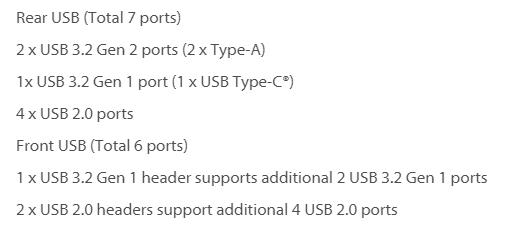
Intel® Optane™ Memory — технология, которая запоминает наиболее часто используемые документы, изображения, видео и приложения и позволяет обеспечить к ним быстрый доступ. Данная технология отсутствует только в чипсетах H510.
Intel® Smart Sound Technology – технология с использованием встроенного цифрового сигнального процессора для обработки аудиоданных, речи и голосового взаимодействия. Данная технология со слов производителя позволяет потреблять минимум электроэнергии и обеспечивать длительное время работы. Она также отсутствует в чипсетах H510.
Последний пункт — CrossFire и SLI. Если есть потребность в SLI, то выбор единственный — z590, если CrossFire, то любой вариант, кроме H510. Конечно, поддержка данных технологий напрямую зависит от количества процессорных PCIe линий, выделенных под видеокарты. Обратите внимание, что производитель может не заложить в материнскую плату поддержку CrossFire или SLI.
Количество линий питания и фаз
В современных платах количество фаз не всегда равно количеству линий и по спецификации в большинстве случаев невозможно определить их число. Так работает маркетинг и производители часто указывают количество виртуальных фаз. Например, если производитель пишет, что в материнской плате используется 22-фазная схема питания, то фактически их количество составляет 10 с удвоителями/делителями на CPU и 1 фаза с удвоителем/делителем на SoC. Опять обман! Зачастую такая компоновка никак не влияет на качество питания, главное — компонентная база.

Компонентная база — это не цель данной статьи, поэтому подробно останавливаться не будем.
Количество линий питания в дорогих и дешёвых платах может быть равно друг другу, но это не значит, что они будут технически одинаковыми. Одной из причин будут являться мосфеты, которые используются в материнских платах — они рассчитаны на разный ток, и поэтому дешёвая модель со старшими процессорами будет работать на пределе своих возможностей, в то время как плата более высокого сегмента работает не на всю мощность, что сказывается на положительном температурном режиме и возможность выдать качественное питание для процессора. Например, на материнских платах начального сегмента максимальный ток, на который рассчитан мосфет, может быть равен 46 А, а в более дорогих решениях — 100 А. Так, при 4 фазах для первого вида плат общий ток будет равен 184 А, а для второго вида — 400 А. Конечно, бывают и исключения, но если такие будут встречаться, то обязательно на них посмотрим.

На изображении выше показана 20-фазная система питания с 20 мосфетами по 90 А каждый без удвоителей. В итоге нас встречает плата с общим током в 1800 А. На сегодняшний день ни один процессор не сможет воспользоваться всей мощностью такой материнской платы, а про будущие процессоры смысла говорить нет в связи с тем, что новые модели не смогут встать в старый сокет. Хотелось бы сказать, что такие платы не нужны, но на них зачастую более стабильное питание и значительно меньший нагрев мосфетов в связи с тем, что они не работают на своём пределе. Также стоит упомянуть, что мосфеты имеют зависимость количества отдаваемого тока от температуры и их значительный нагрев снижает данное значение.
Охлаждение зоны питания материнских плат
В материнских платах используют различные радиаторы. Кроме этого, в чипсетах z590, а конкретнее у ASRock, могут использоваться вентиляторы на радиаторах в зоне питания. Хотелось бы, конечно, сказать, что не стоит брать материнские платы с вентиляторами на зоне VRM в связи с тем, что они обычно высокооборотные, создают достаточно неприятный звук и тем самым влияют на акустический комфорт. Да, они помогают уменьшить температуру зоны питания при больших нагрузках; да, они могут вращаться не всегда, поэтому выбирать такую плату или нет — каждый решит для себя сам.

К примеру, у z590 Taichi один вентилятор установлен под кожухом, а другой устанавливается дополнительно, если есть необходимость в дополнительном охлаждении.
На текущий момент существует достаточное количество материнских плат с хорошими радиаторами на зоне питания, которым достаточно обычного движения воздуха в системном блоке для охлаждения VRM.
Зона питания может включать в себя радиаторы для охлаждения, а может и нет. Отсутствие радиаторов часто встречается в платах низкого ценового сегмента, при этом не важно какой чипсет, будь то H510 или Z590. Это не особо критично, когда мы говорим не про флагманские процессоры от Intel, а, например, про процессоры с 2 — 4 ядрами.

Стоит немного остановиться на радиаторах в связи с тем, что их исполнение бывает достаточно разным, к примеру, обработанный алюминиевый «брусок» или же несколько тонких алюминиевых пластин стоящих в ряд. Также в радиаторах может использоваться тепловая трубка, особенно когда идёт речь о флагманских решениях. Как же выбрать материнскую плату, используя только внешний вид? Качество охлаждения зоны питания не в последнюю очередь зависит от площади радиатора. Ориентироваться при подборе следует следующим образом.
На первое место ставим радиаторы с несколькими плоскими пластинами, плотно расположенными друг к другу с тепловой трубкой.

На следующем месте расположится алюминиевый «брусок» с тепловой трубкой.

Трубка между радиаторами есть, компоновка достаточно плотная, но обратите внимание на расстояние между боковым и верхним радиатором, и между ними виднеется никелированная трубка.
Дальше следует несколько плоских пластин, плотно расположенных друг к другу.

Дальше алюминиевые бруски.

Замыкать наш список будет VRM без радиаторов.

Стоит отметить, что группировка радиаторов условная и она влияет на конечную стоимость материнской платы, поэтому более хороший радиатор не всегда будет оптимальным выбором по стоимости и полученному результату охлаждения зоны VRM.
Периферия
Что же ещё остаётся? Всё остальное. В данной категории находятся звуковая плата, количество портов для вентиляторов, наличие WIFI, скорость Ethernet – адаптер и др. Если в планах есть использование внешних звуковых карт и есть потребность в прослушивании музыки через стандартные разъемы, то обращайте внимание на то, какая звуковая плата установлена, есть ли ЦАП. Например, у Realtek чем выше серия звуковой карты, тем лучше звук на выходе. Количество портов зависит от необходимого количества вентиляторов, несмотря на это можно использовать специальные хабы или кабели для соединения нескольких вентиляторов в один порт. Стоит иметь в виду, что у порта есть ограничение по максимальному току и вентиляторы отличаются количеством оборотов и током потребления. С током потребления складываем значения между собой у нескольких вентиляторов, в конечном итоге сумма токов должна быть ниже значения тока на порт у материнской платы. Например, порт рассчитан на 1 А, вентиляторы — по 0,2 А, тем самым возможно подключить только 5 вентиляторов в одну линию или 4 вентилятора для подстраховки. Если 0,3 А, то только 3 вентилятора. Также желательно использовать одинаковые вентиляторы по току и количеству оборотов для полной синхронизации и получения необходимого акустического комфорта. Кроме того будут исключены проблемы при регулировке скорости вращения. WIFI модуль, а также скорость Ethernet выбирается исходя из необходимых предпочтений, а также от ограничений провайдера или роутера. Также на материнских платах по разному располагается подсветка, разъемы для нее, их количество, разъемы для датчиков температур и прочее. Выбор остаётся за потребителем.
Следует отметить, что предпочтений какому-либо производителю не будет. Каждый выбирает своего производителя сам.
Выбор материнской платы
Некоторые процессоры сгруппируем в одну категорию. Почему так? Дело в том, что некоторые варианты отличаются только тем, что кремний в них более отборный, при этом лимиты по их энергопотреблению не отличаются. Кроме этого у процессоров Intel есть как заблокированный множитель, так и разблокированный. Тем самым в первом случае нам открыт разгон только по частоте шины на материнских платах с Z590 чипсетом, а во втором случае помимо разгона по шине доступен и разгон по множителю также на чипсетах Z590.
Стоит упомянуть и некоторые моменты, которые используются в процессорах Intel, а именно PL1 и PL2 – лимиты по энергопотреблению в ваттах (Вт). PL1 – лимит при длительной нагрузке, PL2 – лимит при кратковременной нагрузке. Кроме этого у PL2 есть время TAU – время в течении которого процессор работает с лимитами PL2 в секундах. В каждой категории процессоров будут упоминаться данные обозначения, поэтому стоило их обговорить с самого начала.
Также стоит отметить, что в 11 серии процессоров Intel появился делитель и тем самым дорогие материнские платы становятся больше интересны тем людям, которые интересуются разгоном всего, что вставляется в материнскую плату.
Core i5-11400f, Core i5-11400, Core i5-11500, Core i5-11600
Первой группой будут 4 процессора, которые наиболее популярны на текущий момент. Особенно, если говорить о 11400. У данных процессоров одинаковое количество ядер и потоков, которое равно 6 и 12 соответственно. Лимиты по энергопотреблению PL1 = 65 Вт и PL2 = 154 Вт, время TAU = 28 или 56 секунд. Однако частоты у процессоров разные: 2.6/4.4, 2.6/4.4, 2.7/4.6, 2.8/4.8. Также у процессора 11400f отсутствует встроенное графическое ядро. В стоковом состоянии будем считать, что процессоры могут потреблять до 130 А — такое значение можно получить только в тяжелых нагрузках, в повседневных задачах ток будет значительно меньше.
- GIGABYTE H510M H. Первая плата — самый доступный вариант для не особо привередливых пользователей. На материнской плате отсутствуют радиаторы на зоне питания. Кроме этого, нет разгона оперативной памяти в связи с чипсетом, поэтому вам будет доступна максимальная память с пропускной способностью 3200. К тому же плата была выбрана не просто так: на ней присутствует слот под M2 диск. Достаточно информации о платах на чипсете H510 нет, но, скорее всего, используются одни из распространённых мосфетов. Также у Gigabyte есть в арсенале похожая плата на B560 чипсете, поэтому плата может выдержать порядка 200 А. Если держать в уме максимальное потребление процессором до 130 А во время максимального буста при TAU, к примеру, 56 секунд, то плата справится без особых проблем в любых задачах.

- Следующая плата тоже будет доступным вариантом — ASRock B560M-HDV. По стоимости она превосходит предыдущую, но мы получаем разгон оперативной памяти и функцию BFB, доступную на платах ASRock, которая позволяет управлять лимитом мощности PL1 на процессорах с заблокированным множителем. Тем самым мы получим чуть большую производительность, чем у платы выше. На зоне питания также отсутствуют радиаторы, но по максимальному току плата немного мощнее и значение ориентировочно равно 210 А.
- Не выходя за рамки чипсета B560, как достаточный вариант для процессора может быть материнская плата MSI B560M PRO-VDH. Здесь также есть разгон оперативной памяти, мы можем увеличить лимиты по времени для PL1 и PL2, кроме этого у нас имеются радиаторы. Да, они не самые большие, но присутствует теплоотвод от элементов зоны питания. Ориентировочный ток, который может выдержать материнская плата составляет 220 А.

- И последняя плата, как абсолютный максимум — GIGABYTE Z590 D (rev. 1.0). Да, у платы фактически 1 радиатор, но теперь это уже Z590 чипсет. Здесь мы также сможем регулировать напряжения, изменять значения шины, тем самым поднимая немного производительность. У материнской платы 12 линий питания, которые равны количеству фаз, при этом ориентировочный ток, на который рассчитана плата порядка 400 А. Это достаточно большой запас для 10400f с заблокированным множителем, но всё познаётся в сравнении. Если вы готовы купить плату более высокого ценового сегмента, то это — один из вариантов. Конечно, есть ещё платы на B560 с неплохими радиаторами за аналогичную цену, но это B560 чипсет с немного меньшими возможностями.
Core i7-11700f, Core i7-11700, Core i9-11900f, Core i9-11900
Второй группой процессоров также будут 4 варианта, но фактически же мы увидим 2 вида процессоров, у которых есть модели с буквой f – в них отсутствует встроенное графическое ядро. В процессорах по 8 ядер и 16 потоков. PL1 = 65 Вт, а вот PL2 уже равен 224 Вт, значение не малое, при этом время TAU равно тем же 28 или 56 секундам, как у прошлой категории. Частоты при этом 2.5/4.9, 2.4/4.9 и 2.5/5.2, 2.5/5.2. В стоком состоянии и максимальной нагрузке будем рассчитывать на потребление процессором в районе 185 А.
- Говоря о вариантах для данных процессоров, даже подсознательно не хочется останавливаться на тех, в которых нет возможности разгона оперативной памяти, поэтому первой платой будет ASRock B560M PRO4. В данной материнской плате уже есть радиаторы на зоне питания, кроме этого имеется возможность изменять лимиты по потреблению, ставить ограничение по множителю на все ядра. Ориентировочное максимальное значение тока ориентировочно равно 240 А.

- В целом на варианте выше можно было и остановиться, но рассмотрим MSI MAG B560M MORTAR. У материнской платы по сравнению с предыдущим вариантом лучше радиаторы, количество линий питания — 12, при этом фаз — 6. Правила всё те же для B560. Максимальный ток ориентировочно равен 300 А, чего хватит с достаточно большим запасом.
- Если же есть потребность в изменении частоты шины или в большем количестве различной периферии, или даже в будущей замене процессора, что не всегда оптимальный вариант — GIGABYTE Z590 GAMING X (rev. 1.0). Достаточно ультимативное решение, в котором 12 линий равны 12 фазам и ориентировочный максимальный ток — 600 А. Если смотреть на финансовый вопрос, то цена данной платы немного выше, чем у варианта выше, поэтому всегда осознанно подходите к вопросу о стоимости. Бывает лучше взять за те же деньги Z590, чем B560.

Core i5-11600K, Core i5-11600KF
Теперь перейдём к единичному рассмотрению процессоров. Почему единичному, когда процессора два? Здесь всё аналогично F – отсутствие встроенного графического ядра. У процессоров 6 ядер и 12 потоков. PL1 для процессора равен 125 Вт, а PL2 также 224 Вт, как у прошлой категории. Время TAU = 56 секунд. Частоты равны 3.9 и 4.9 ГГц. Как можно заметить, базовая частота поднялась в связи с повышенным лимитом PL1, теперь частота равна не 2.8, как у 11600 без индекса K, а 3.9. В стоке с учётом двух лимитов ориентировочное потребление по току будет составлять 100 А и 160 А при бусте.
- Предположим, что куплен процессор 11600K для получения более высоких частот, по сравнению с 11600 на 100 МГц. При этом нет необходимости в разгоне процессора, достаточно оперативной памяти. ASRock B560 PRO4 имеет в наличии радиаторы и максимальное ограничение тока ориентировочно равно 240 А. В целом также имеется возможность ограничить множитель до 49 в зависимости от удачности экземпляра или отрегулировать максимальное энергопотребление в BIOS.

Конечно, покупая версию K, большинство рассчитывает на разгон процессора, поэтому выбор остаётся за чипсетом Z590. При разгоне будем считать, что процессор не выйдет за порог 250 Вт и 180 А по току. Однако энергопотребление зависит не только от тока, но и напряжения, поэтому не каждый сможет получить данное значение, и оно взято с условием, что будет использоваться водяное охлаждение.
- На текущий момент практически любая материнская плата на Z чипсете с процессором 11600K справится без особых проблем, особенно если на ней будут радиаторы. Как пример, возьмём материнскую плату GIGABYTE Z590M (rev. 1.0), которая включает в себя 8 линий питания, которые соответствуют 8 фазам. Максимальное значение тока составляет ориентировочно 320 А.
- Совсем начали забывать про ASUS. На самом деле не просто так — в низком ценовом сегменте слишком большая конкуренция: и по цене, и по производительности она не на стороне ASUS. ASUS PRIME Z590-P — материнская плата с 10 линиями питания, состоящими из 5 фаз. Ориентировочный максимальный ток находится в районе 400 А. Радиаторы в целом для такого потребления достаточны.
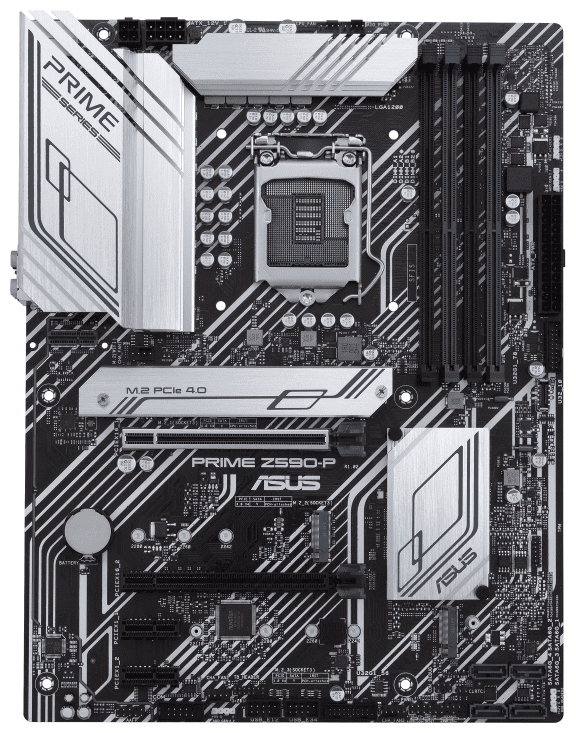
Core i7-11700K, Core i7-11700KF, Core i9-11900K, Core i7-11900KF
В этой категории 4 процессора, среди которых 2 с индексом F, где отсутствует графическое ядро. Не всем оно необходимо. С другой стороны, если будут проблемы с видеокартой, то можно пересидеть на встроенном графическом ядре, используя компьютер, хотя и не так, как с видеокартой. PL1 для процессоров равен 125 Вт, а PL2 уже 251 Вт, значение TAU аналогично предыдущей категории и равно 56 секундам. Частоты равны 3.6 и 5 ГГц для 11700K(F), 3.5/5.3 ГГц для 11900K(F), а количество ядер и потоков 8/16. Базовая частота ниже, чем у 11600K. Всё дело в том, что количество ядер больше, а теплопакет всё тот же при большем выделении тепла за счёт большего количества ядер. Кроме этого частота буста выше у 11900K, чем у 11700K, и это связано с тем, что в 11900K используются более отборные кристаллы в сравнении с 11700k. Более отборный кристалл также способствует меньшему выделению тепла на одной и той же частоте. В целом можно использовать платы на b560 чипсете и процессор в стоке. Уровня MSI MAG B560M MORTAR и выше хватит, но перейдём к Z590 чипсету и к разгону самого процессора.
- Первой платой рассмотрим MSI Z590-A PRO, у которой 12 линий питания, состоящих из 6 фаз. Радиаторы по типу алюминиевых брусков, при этом максимальный ток находится в районе 450 А. Уже есть достаточный запас по питанию материнской платы даже в разгоне, не говоря о стоковом режиме работы процессора..

- Как ещё один вариант, можно рассмотреть плату ASRock Z590 PRO4. По компоновке она очень похоже на ту, которая описана выше. Здесь также 12 линий питания, при этом 6 фаз, ориентировочный ток, на который можно рассчитывать, равен 430 А. Радиаторы на зоне питания установлены. Да, это опять же алюминиевые бруски, но в данном случае их вполне достаточно.
В разгоне ориентировочно рассчитываем на энергопотребление в районе 300 Вт и токовое потребление около 210 А. Конечно, есть шанс получить как меньшее, так и большее потребление в зависимости от системы охлаждения, выставленного напряжения и удачности самого процессора. В целом с таким значением справятся и платы выше, но к примеру есть желание не иметь каких-либо ограничений, хочется что-то лучшее и не самое дешёвое, либо более качественную систему питания.
- MSI MEG Z590 UNIFY. 16 линий питания, 8 фаз. Ориентировочный максимальный ток — 1000 А. Огромный запас. Кроме этого радиаторы по типу алюминиевого бруска с теплотрубкой между ними. Материнская плата в строгом чёрном дизайне и без подсветки, так позиционируется вся линейка Unify.

- ASUS ROG STRIX Z590-E GAMING WIFI в своём арсенале имеет 14 линий питания, которые состоят из 7 фаз. Ориентировочный ток составляет 700 А. Да, ток меньше, чем у варианта выше, при этом запас всё равно остаётся достаточно большим. Радиаторы на зоне питания имеют тепловую трубку и сами по себе неплохих размеров.
- ASRock Z590 TAICHI. 12 линий, 6 фаз питания. Ток находится в районе 750 А. Единственным минусом, который можно считать для данной материнской платы — высокооборотные вентиляторы, один из которых уже предустановлен, а другой можно доустановить. Да, он не будет вращаться постоянно, только под постоянной нагрузкой, но судя по наличию массивных радиаторов, а также теплотрубки, данный недостаток будет заметен редко.

- GIGABYTE Z590 AORUS MASTER (rev. 1.0) имеет в своём наличии интересный радиатор на зоне питания, при этом нас встречают 18 линий, которые выходят из 9 фаз. Ток составляет порядка 1100 А. Всё же хотелось бы теплотрубку, но при таком огромном запасе питания поймать перегрев просто невозможно.
Конечно, за кадром остались платы ещё дороже и ещё мощнее, у которых огромные запасу по питанию. Где и с каким процессором раскрывать весь их потенциал, честно говоря, загадка.
Важные детали
Внешний вид BIOS — вещь индивидуальная и определиться с тем, какой вам больше нравится, придётся самим.
Ниже представлены примеры внешнего вида BIOS у разных производителей.
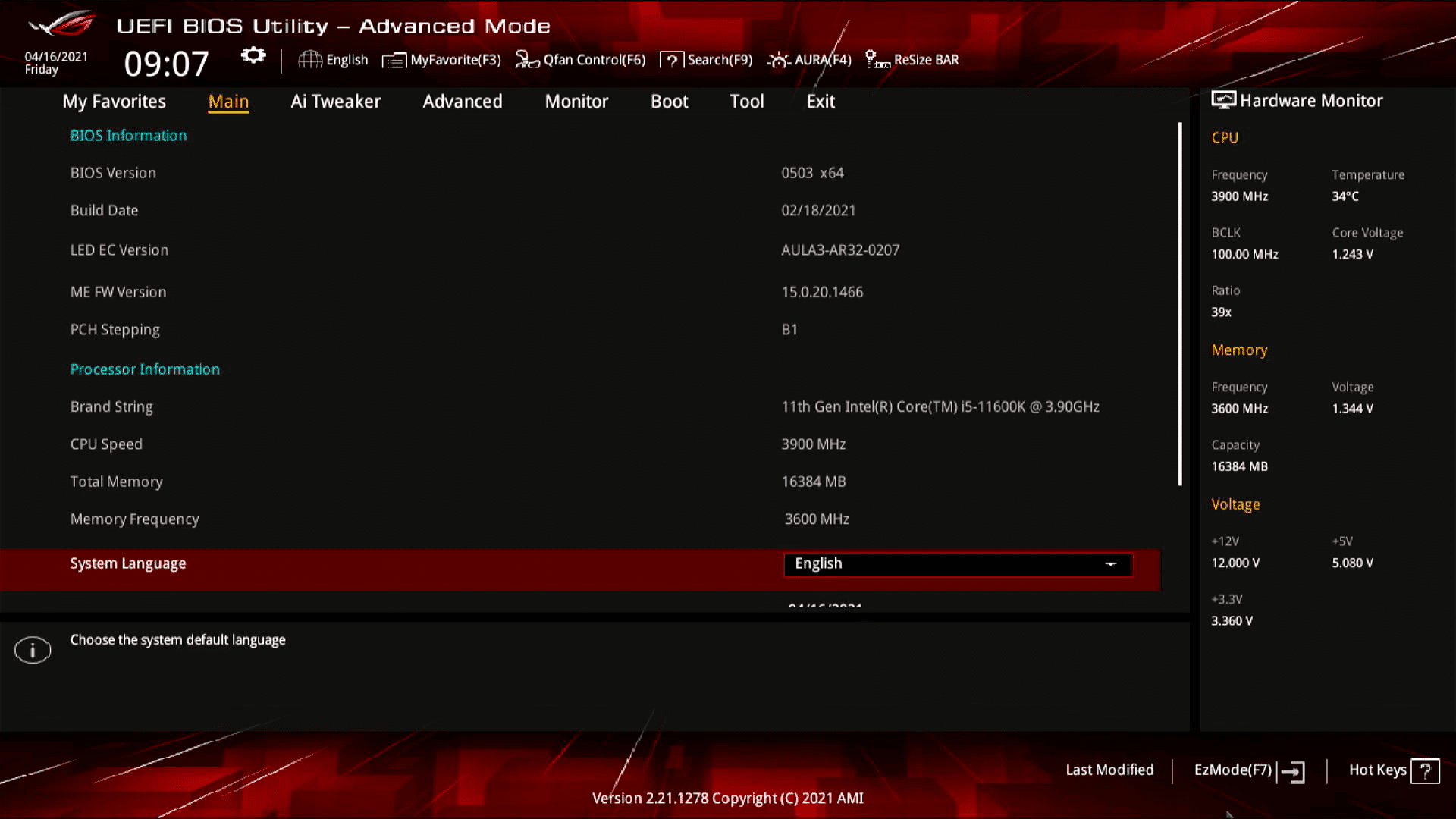
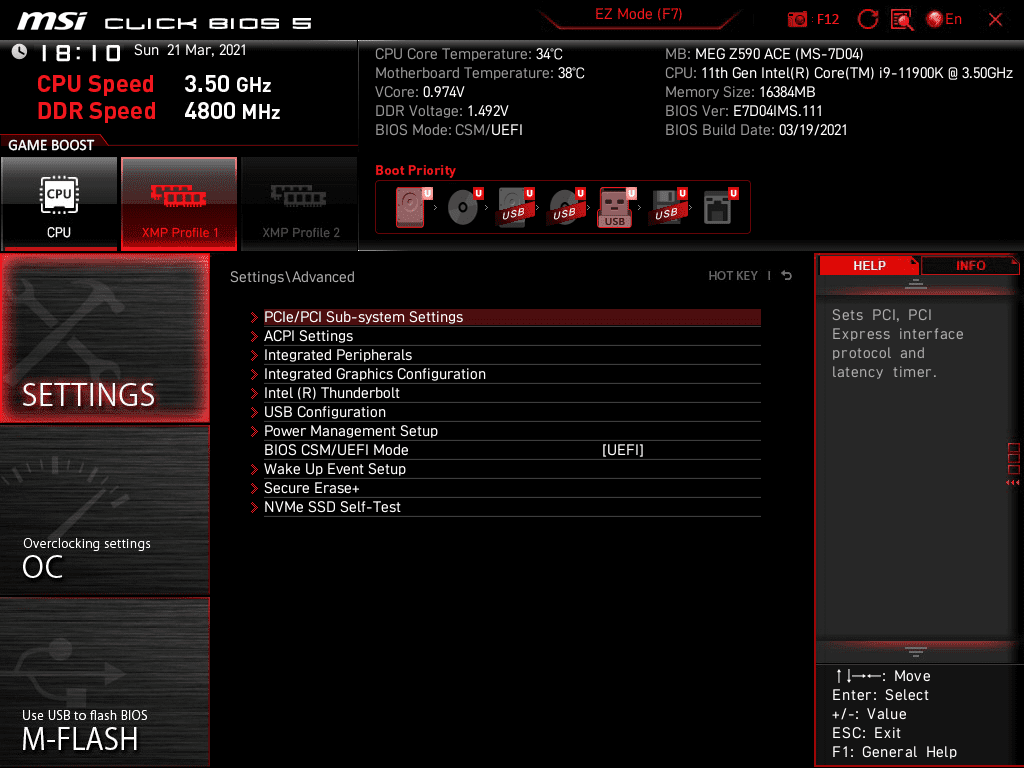
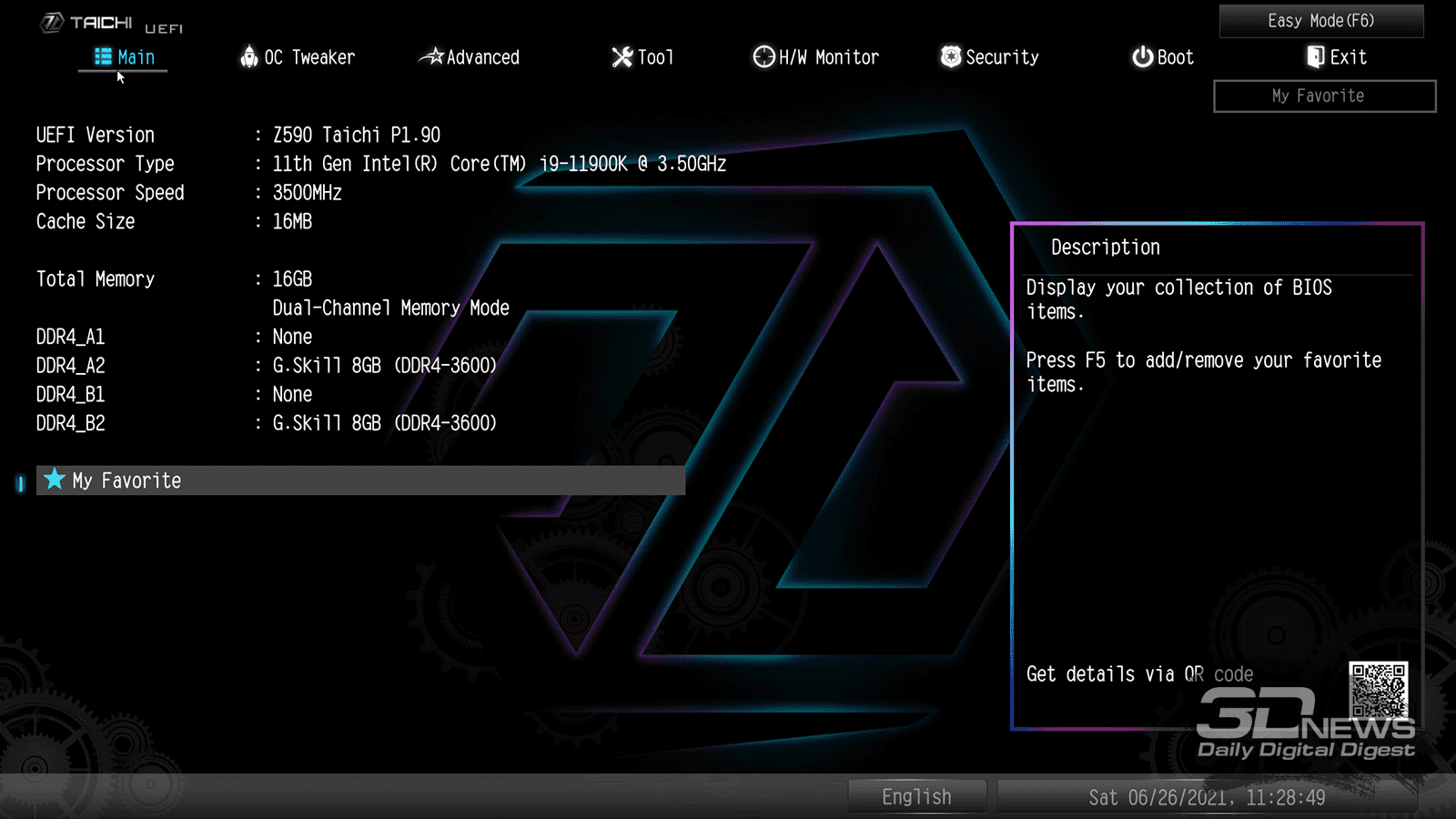

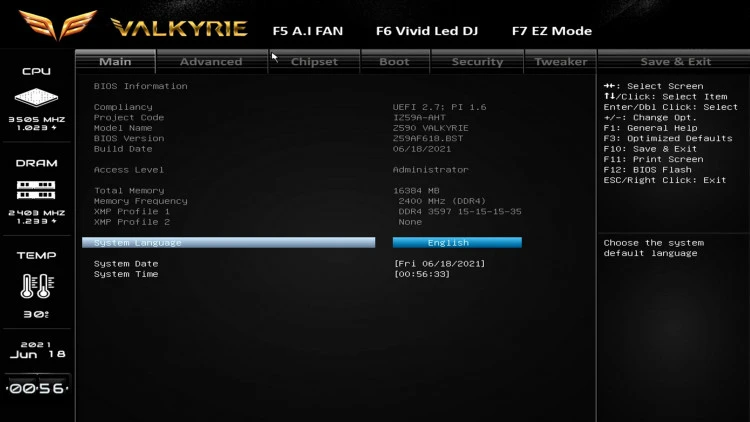

По материнским платам Gigabyte и не только не рекомендуется брать платы с двойным BIOS (Dual BIOS, можно найти в спецификации на сайте производителя), особенно если вы будете заниматься разгоном. В противном случае переключения между BIOS добавят вам незабываемых ощущений и массы чувств к материнской платы. Восстановить, особенно в материнских платах выше среднего сегмента, BIOS не составляет особого труда, а если говорить о FlashBack, то и подавно.
В статье не рассмотрено плат BIOSTAR и EVGA. А почему? У BIOSTAR есть неплохая плата на B560 и платы на Z590, но выбор данного производителя — достаточно осознанный в связи с тем, что количество пользователей плат в России довольно мало, и в случае возникновения проблем вы останетесь 1 на 1 с технической поддержкой BIOSTAR. Если говорить о EVGA, то данные платы в основном покупаются энтузиастами и людьми, которые в целом могу решить все проблемы, если таковые будут, сами.
Где варианты плат на H570? А нет таких плат! Поэтому и нет в примерах! На самом деле причина довольно простая: разница между B560 и H570 в наличии RAID в пользу последнего чипсета и в чуть большем количестве интерфейсов. В целом платы B560 и H570 одной линейки по питания практически идентичны, поэтому сориентироваться не составит труда.
За кадром осталось рассмотрение аудио, Ethernet, количество портов и прочей периферии. В данном аспекте придётся присмотреться самим. Главная задача была в том, чтобы вы не чувствовали ограничений со стороны памяти или процессора, а среди всего остального можно и выбрать самостоятельно.
Подводя итоги, для нас остаётся загадкой, зачем необходима такая дифференциация процессоров, когда, казалось бы, достаточно было остановиться на нескольких вариантах. Кроме этого, большое количество материнских плат чипсетов B560 и почти все Z590 имеют в своём наличии «сварочные аппараты», а не зоны питания, которых хватит практически для любого процессора на текущий момент. Почему на текущий момент? А дальше оглядываться и не стоит, политика Intel практически всем известна. Выбирайте материнскую плату под процессор и будьте уверены, что это именно тот выбор, который необходим здесь и сейчас.
Источник http://pc-hard.ru/hardarticles/144-ivy-bridgeputer-for-work.html
Источник https://i2hard.ru/publications/27788/
Источник

